Warum zeigt Spotify kein Albumcover an und wie lässt sich das Problem beheben?
Bei Musik geht es nicht nur um die Musik. Sicher, die Sounds sind sicherlich das wichtigste Element, aber Sie können die Rolle des Covers in einem brillanten Album oder einer brillanten Playlist nicht ignorieren. Manchmal kann es jedoch vorkommen, dass ein Problem auftritt Spotify Albumcover wird auf der Plattform nicht angezeigt.
Wir verstehen, wie frustrierend es sein kann, wenn Spotify zeigt kein Albumcover an auf Ihrem Gerät und Sie können Ihre Lieblingsmusik nicht abspielen. Aber zum Glück gibt es mehrere Möglichkeiten, das Problem zu beheben. In diesem Artikel untersuchen wir die möglichen Ursachen des Problems und führen Sie durch die Schritte zur Behebung des Problems. Wenn Sie es also satt haben, Musik ohne Albumcover zu hören, lesen Sie weiter, um zu erfahren, wie Sie das Problem in Ihrer Spotify-App beheben können.
Inhaltsverzeichnis Teil 1. Warum wird das Spotify-Albumcover nicht angezeigt?Teil 2. Schnelle Möglichkeiten, das Problem zu beheben, dass Albumcover nicht auf Spotify angezeigt werdenTeil 3. Laden Sie Spotify-Songs herunter und behalten Sie das AlbumcoverFazit
Teil 1. Warum wird das Spotify-Albumcover nicht angezeigt?
Aufgrund seiner umfangreichen Bibliothek ist Spotify eine der beliebtesten Plattformen zum Anhören von Songs oder Podcasts. Spotify stößt wie jeder andere Dienst auf Probleme und Schwierigkeiten, z. B. wenn Spotify kein Albumcover anzeigt. Viele Faktoren können zum Verschwinden von Albumcovern beitragen. Im Allgemeinen können diese Faktoren Folgendes umfassen:
- Schlechte Internetverbindung oder schwache Internetverbindung
- Veraltete Spotify-Version
- Beschädigte Cache-Dateien
- Probleme mit der Gerätekompatibilität
- Nicht verfügbares Albumcover
- Falsche Metadaten
- Datensparmodus aktiviert
Egal, ob Sie Probleme mit dem Netzwerk oder der App selbst haben, machen Sie sich keine Sorgen! Im nächsten Teil führen wir Sie durch Lösungen, damit Ihr Albumcover wieder angezeigt wird.
Teil 2. Schnelle Möglichkeiten, das Problem zu beheben, dass Albumcover nicht auf Spotify angezeigt werden
Wenn Sie das Problem haben, dass die Spotify-App kein Albumcover anzeigt, können Sie folgende Schritte unternehmen, um das Problem zu beheben:
1. Überprüfen Sie Ihre Internetverbindung
Wenn Sie Musik auf Spotify streamen, wird das Albumcover in Echtzeit aus dem Internet geladen. Wenn Ihre Internetverbindung schwach, langsam oder instabil ist, kann es sein, dass das Albumcover nicht geladen wird oder das Laden lange dauert, was dazu führt, dass Spotify kein Albumcover anzeigt. Um sicherzustellen, dass Ihre Internetverbindung stabil genug ist, um Albumcover zu laden, können Sie einige Schritte ausführen:
- Überprüfen Sie Ihre Internetgeschwindigkeit: Mit einem Geschwindigkeitstest-Tool können Sie Ihre Internetgeschwindigkeit überprüfen. Wenn Ihre Internetgeschwindigkeit weniger als 1 Mbit/s beträgt, reicht es möglicherweise nicht aus, Albumcover auf Spotify zu laden. Sie können sich an Ihren Internetdienstanbieter wenden, um Ihren Internettarif zu aktualisieren oder bei Bedarf zu einem anderen Anbieter zu wechseln.
- Setzen Sie Ihren Router zurück: Manchmal kann das Zurücksetzen Ihres Routers helfen, Probleme im Zusammenhang mit Ihrer Internetverbindung zu beheben. Um Ihren Router zurückzusetzen, trennen Sie ihn einfach von der Stromquelle, warten Sie 30 Sekunden und schließen Sie ihn dann wieder an.
- Stellen Sie eine Verbindung zu einem stärkeren Netzwerk her: Wenn Sie Spotify auf einem Mobilgerät verwenden, versuchen Sie, zu einem anderen WLAN-Netzwerk zu wechseln oder eine Verbindung zu einem Mobilfunknetz herzustellen. Wenn Sie Spotify auf einem Computer verwenden, versuchen Sie es mit einer kabelgebundenen Ethernet-Verbindung anstelle von WLAN.
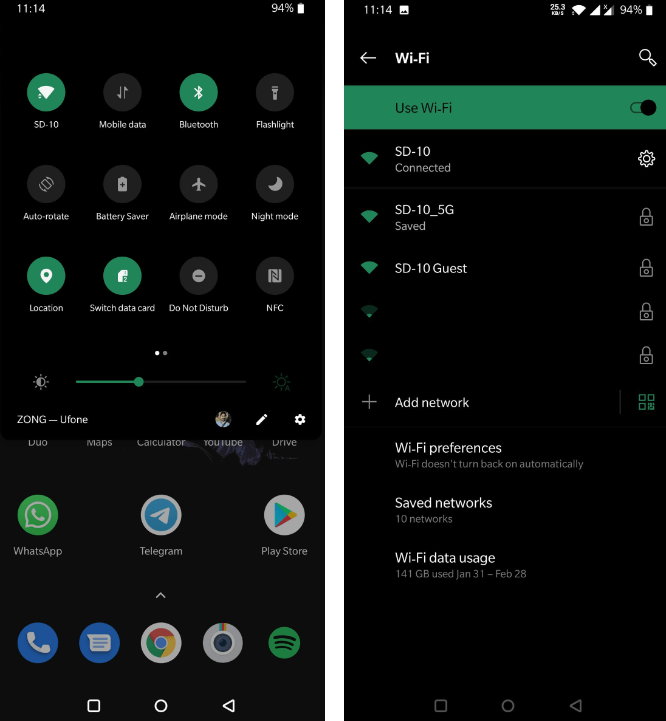
Indem Sie sicherstellen, dass Ihre Internetverbindung stabil und stark ist, können Sie das Problem beheben, dass Albumcover nicht in Ihrer Spotify-App angezeigt werden, und können ununterbrochenes Musik-Streaming genießen.
2. Aktualisieren Sie die Spotify-App
Zeigt Spotify kein Albumcover an? Durch die Aktualisierung Ihrer Spotify-App auf die neueste Version wird das Problem vorübergehend behoben. Das Ziel eines Updates für eine App kann darin bestehen, Fehler zu beheben. Die Schritte zum Aktualisieren der App können jedoch je nach verwendetem Betriebssystem variieren.
- Windows und Mac: Im Gegensatz zu den anderen Versionen müssen Sie Spotify bei der Mac- und PC-Version nicht über einen externen App Store aktualisieren. Stattdessen müssen Sie Spotify über die App selbst aktualisieren. Klicken Sie auf Ihren Benutzernamen, um ein Dropdown-Menü zu öffnen. Klicken Sie in diesem Menü auf „Update verfügbar“. Option „Jetzt neu starten“.
- Android: Um Spotify auf Android zu aktualisieren, gehen Sie zum Google Play Store und wählen Sie „Meine Apps & Spiele“ aus dem Menü. Suchen Sie Spotify in der Liste der Apps und klicken Sie daneben auf „Aktualisieren“.
- iOS: Um Spotify zu aktualisieren, gehen Sie zu Apple App Store. Suchen Sie Spotify in der Liste der Apps und klicken Sie daneben auf „Aktualisieren“.

Indem Sie diese Schritte befolgen, können Sie Ihre Spotify-App auf die neueste Version aktualisieren und möglicherweise das Problem beheben, dass Albumcover in Ihrer Spotify-App nicht angezeigt werden. Wenn das Problem nach der Aktualisierung weiterhin besteht, können Sie andere unten in diesem Artikel aufgeführte Lösungen ausprobieren.
3. Cache-Dateien löschen
Wie andere Anwendungen erstellt Spotify auch Cache-Dateien, in denen hilfreiche Informationen gespeichert werden, die zur Verbesserung des Benutzererlebnisses beitragen. Manchmal werden die Cache-Dateien jedoch beschädigt und verursachen irritierende Probleme, z. B. dass Spotify kein Albumcover anzeigt. In diesem Fall kann das Problem möglicherweise durch Löschen des Caches behoben werden. Die Schritte zum Löschen des Caches können je nach verwendetem Betriebssystem variieren. So leeren Sie den Cache von Spotify auf verschiedenen Betriebssystemen:
- Unter Windows und Mac: Öffnen Sie die Spotify-App und klicken Sie oben rechts auf den Abwärtspfeil neben Ihrem Profilbild. Wählen Sie dann im Dropdown-Menü „Einstellungen“ aus. Scrollen Sie im Menü „Einstellungen“ nach unten zum Abschnitt „Speicher“. Klicken Sie abschließend zur Bestätigung auf „Cache leeren“.
- iOS und Android: Tippen Sie in der Spotify-App auf Ihrem Android-Gerät oben rechts auf dem Bildschirm auf das Symbol „Einstellungen“ (in Form eines Zahnrads). Scrollen Sie nach unten zum Abschnitt „Speicher“. Tippen Sie auf Cache leeren.

Beachten Sie, dass dadurch auch Ihre offline heruntergeladenen Songs entfernt werden. Wenn Sie also nicht bereit sind, sie noch einmal herunterzuladen, sollten Sie vielleicht andere Schritte ausprobieren und dies als letzten Ausweg belassen.
4. Überprüfen Sie die Gerätekompatibilität
Wenn in Ihrer Spotify-App kein Albumcover angezeigt wird, kann dies an Kompatibilitätsproblemen mit Ihrem Gerät liegen. Einige ältere Geräte können aufgrund von Hardwareeinschränkungen möglicherweise kein Albumcover anzeigen. Sie können auf der Website von Spotify die Liste der unterstützten Geräte einsehen und sicherstellen, dass Ihr Gerät kompatibel ist.
5. Song-Metadaten aktualisieren
Falsche Song-Metadaten können manchmal dazu führen, dass Albumcover nicht in Ihrer Spotify-App angezeigt werden. Sie können versuchen, die Metadaten manuell zu aktualisieren oder dazu eine Drittanbieter-App zu verwenden.
6. Deaktivieren Sie den Datensparmodus
Wenn Sie den Datensparmodus in Ihrer Spotify-App aktiviert haben, kann es sein, dass Albumcover nicht geladen werden. Um den Datensparmodus zu deaktivieren, gehen Sie zu Ihren Spotify-Einstellungen und wählen Sie „Datensparmodus“. Stellen Sie dann den Schalter auf die Aus-Position.

7. Wenden Sie sich an den Spotify-Support
Wenn keine der oben genannten Lösungen funktioniert, können Sie sich an den Spotify-Support wenden, um Hilfe zu erhalten. Sie verfügen über ein Expertenteam, das Ihnen bei der Diagnose und Behebung des Problems helfen kann. Du kannst Kontaktieren Sie Spotify per E-Mail, Twitter, Facebook oder die Spotify-Community.
Wenn Sie diese zusätzlichen Lösungen befolgen, können Sie möglicherweise das Problem beheben, dass Albumcover nicht in Ihrer Spotify-App angezeigt werden. Wenn das Problem weiterhin besteht, schauen Sie sich den nächsten Teil an.
Teil 3. Laden Sie Spotify-Songs herunter und behalten Sie das Albumcover
Wenn Sie Probleme damit haben, dass Spotify kein Albumcover anzeigt, können Sie dennoch versuchen, das Problem mit den oben genannten Lösungen zu beheben. Wenn keine der oben genannten Lösungen für Sie funktioniert hat, AMusicSoft Spotify Music Converter wird definitiv den Tag retten.
Mit diesem Tool können Sie Ihre Lieblingssongs, -playlists und -alben von Spotify herunterladen und in verschiedene Audioformate wie MP3, FLAC, WAV und mehr konvertieren. AMusicSoft Spotify Music Converter Behält außerdem 100 % der Metadaten Ihrer Songs bei, z. B. Spotify-Albumcover, Interpreten, Titelnummern usw. Sobald Sie Spotify-Musik konvertiert haben, können Sie sie ganz einfach auf jedes Gerät und jeden Player übertragen, um sie offline abzuspielen, wobei das Spotify-Albumcover erhalten bleibt.
AMusicSoft Spotify Music Converter kann die ursprüngliche Audioqualität der Spotify-Songs während des Konvertierungsvorgangs beibehalten. Das bedeutet, dass Sie auch dann qualitativ hochwertiges Audio genießen können, wenn Sie kein Premium-Spotify-Benutzer sind. Es ermöglicht Ihnen, die Ausgabeeinstellungen wie Audio-Bitrate, Sample-Rate und mehr an Ihre spezifischen Bedürfnisse anzupassen.
Außerdem ist der Konverter super einfach zu bedienen und überträgt Musik innerhalb von Minuten. Das spart Ihnen Zeit und Energie. Hier erfahren Sie, wie Sie es verwenden Laden Sie Spotify-Songs auf Ihre Geräte herunter:
- Laden Sie AMusicSoft herunter und installieren Sie es Spotify Music Converter auf deinem Computer.
Kostenlos herunterladen Kostenlos herunterladen
- Starten Sie die Software. Durchsuchen Sie die Songs, Wiedergabelisten oder Alben, die Sie konvertieren möchten, und wählen Sie sie aus.

- Wählen Sie das Ausgabeformat und passen Sie die Ausgabeeinstellungen nach Ihren Wünschen an.

- Klicken Sie auf die Schaltfläche „Konvertieren“, um den Konvertierungsprozess zu starten.

- Sobald die Konvertierung abgeschlossen ist, können Sie die konvertierten Dateien auf Ihr Gerät übertragen und mit dem Anhören beginnen.
Fazit
Wir hoffen, dass dieser Leitfaden Ihnen dabei geholfen hat, das Problem zu lösen, dass Spotify auf Ihrem Gerät kein Albumcover anzeigt. Wenn das Problem weiterhin besteht, müssen Sie sich möglicherweise an den Spotify-Support wenden oder andere Schritte zur Fehlerbehebung in Betracht ziehen. Wie dem auch sei, mit AMusicSoft Spotify Music Converter ist ein sicherer Weg, diesem Ärger zu entgehen und alle Ihre Songs ganz einfach lokal in MP3-Dateien herunterzuladen.
Menschen Auch Lesen
- Wie verwende ich Spotify auf der Apple Watch ohne Telefon?
- Regeln für Twitch-Musik: So streamen Sie Live-Musik auf Twitch
- So veranstalten Sie eine Spotify-Hörparty [Leitfaden zum Teilen von Musik]
- Wie verwende ich Airpods Pro mit Spotify, um Musik zu genießen?
- So entsperren Sie Spotify in der Schule ohne VPN (aktualisiert)
- Können Sie Spotify auf dem HomePod Mini abspielen?
- Ultimative Anleitung zum „Hinzufügen eigener Musik zu Quik“
- So laden Sie Musik auf VivaVideo herunter – ein Verfahren, das Sie kennen müssen
Robert Fabry ist ein begeisterter Blogger und Technik-Enthusiast. Vielleicht kann er Sie mit ein paar Tipps anstecken. Außerdem hat er eine Leidenschaft für Musik und hat zu diesen Themen für AMusicSoft geschrieben.